Photoshop图层样式高级运用之制作金钥匙 (8) | ||||||||
|---|---|---|---|---|---|---|---|---|
| http://www.sina.com.cn 2006年12月22日 09:26 eNet硅谷动力 | ||||||||
|
在选区内填充黑色,选择形状2,复制它的图层样式,然后粘贴到图层7。  填充黑色 选择形状1图层,按住“Ctrl”键单击图层6的缩览图,载入它的选区,按“Ctrl+Shift+I”执行反选。  载入选区 单击“添加图层蒙版”按钮,为形状1图层添加蒙版。  添加蒙版 选择除了图层6以外的所有图层,单击“创建新的填充或调整图层”选择“色相/饱和度”,如图设置弹出对话框。 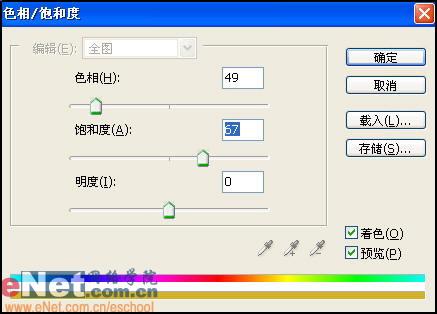 色相/饱和度 选择背景图层,填充为黑色,现在我们来看看完成效果吧。  完成效果图
| ||||||||
不支持Flash
| 新浪首页 > 科技时代 > 学园 > 正文 |
|
|
|
|
科技时代意见反馈留言板 电话:010-82628888-5595 欢迎批评指正 新浪简介 | About Sina | 广告服务 | 联系我们 | 招聘信息 | 网站律师 | SINA English | 会员注册 | 产品答疑 Copyright © 1996 - 2006 SINA Inc. All Rights Reserved 新浪公司 版权所有 |

